阿里云装JDK
下载JDK
https://www.oracle.com/java/technologies/javase/javase-jdk8-downloads.html
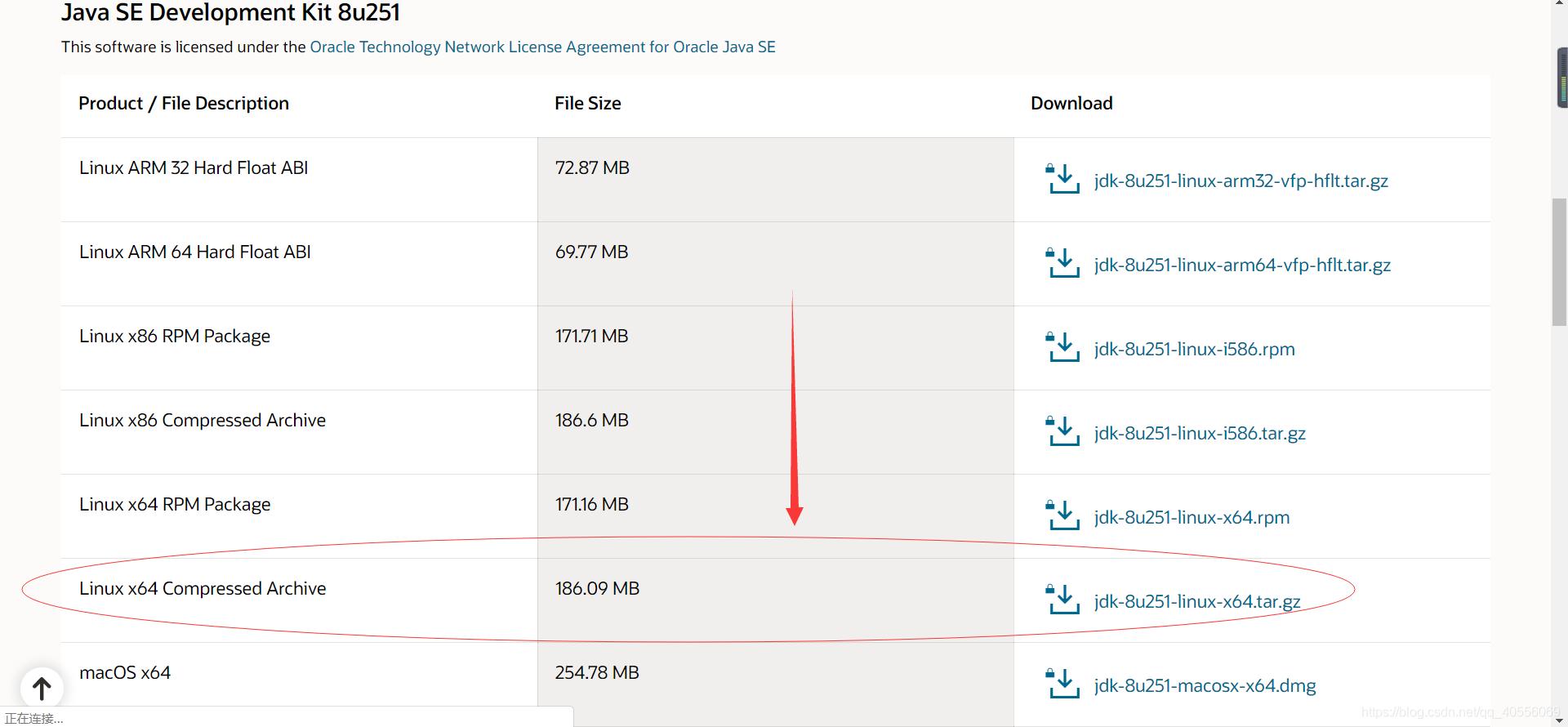
下载完后,可以在你的阿里云上建个文件夹我的是:在 /usr建了个叫java的文件夹。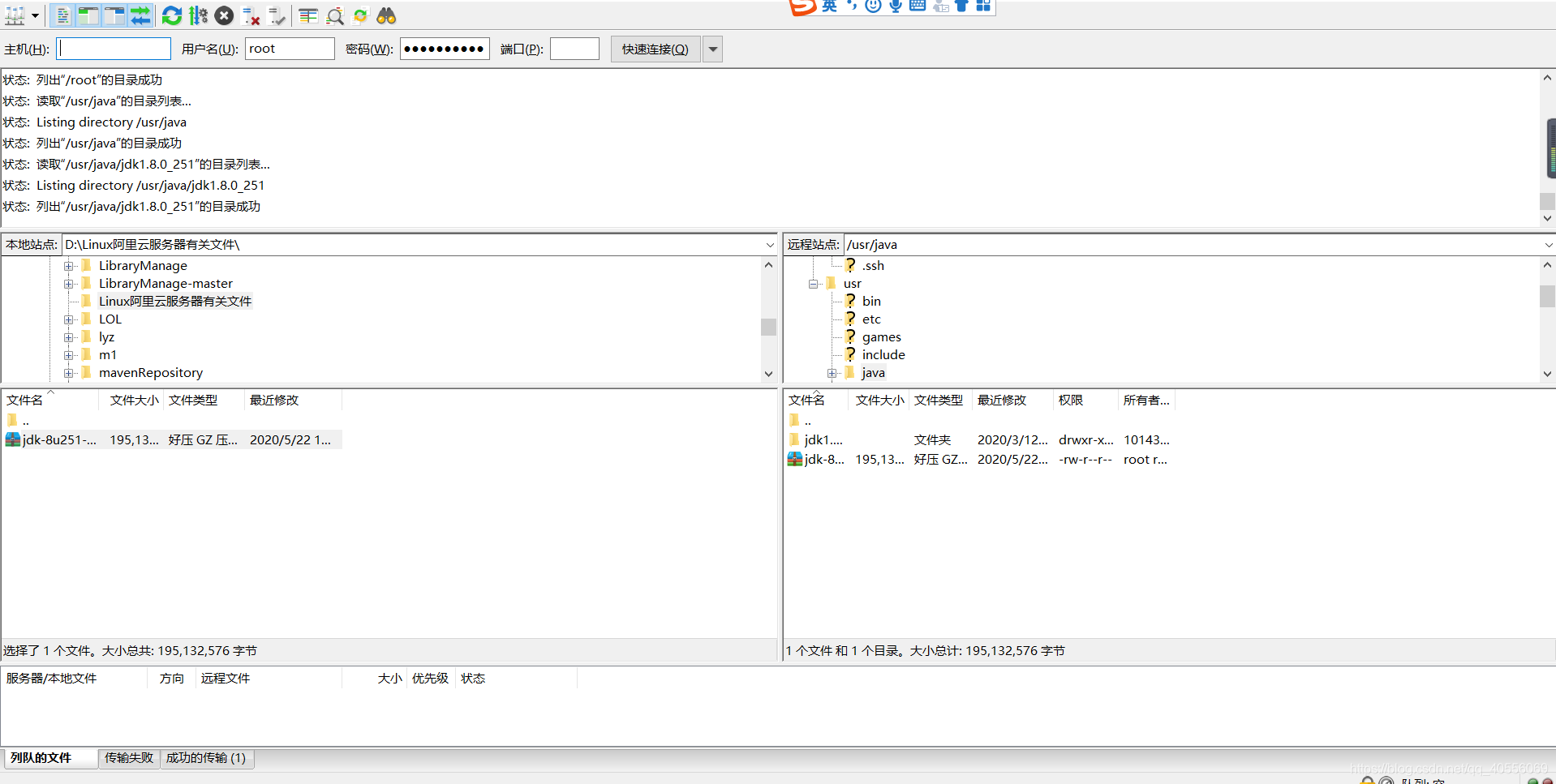
把你电脑的jdk1.8linux版传到这个阿里云的这个新建的文件夹上。
然后在你的服务器上解压:tar -zxvf jdk-8u151-linux-x64.tar.gz 注意这里你的解压完叫什么的jdk名字根据自己的

然后就是配置环境变量。
随便一个地方写下面这个命令编辑文件。
vim /etc/profile
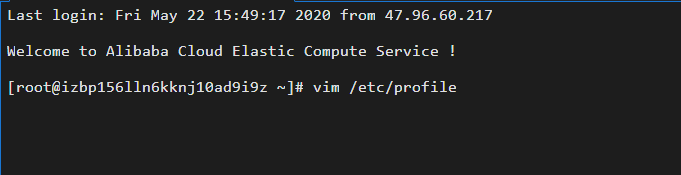
 这里选择按E,意思是以任何方式可以编辑文件。
这里选择按E,意思是以任何方式可以编辑文件。
接下去。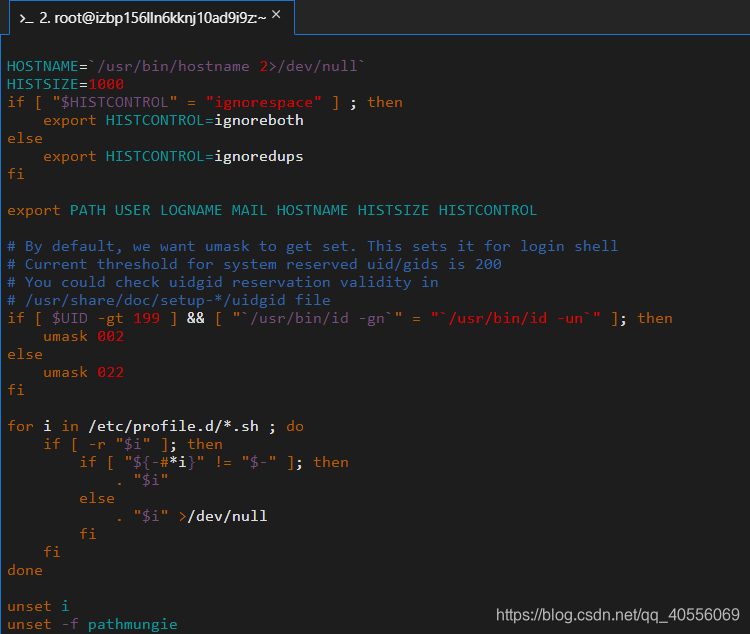
按i进行编辑,调好输入法的i。就会有insert出现就可以编辑了,
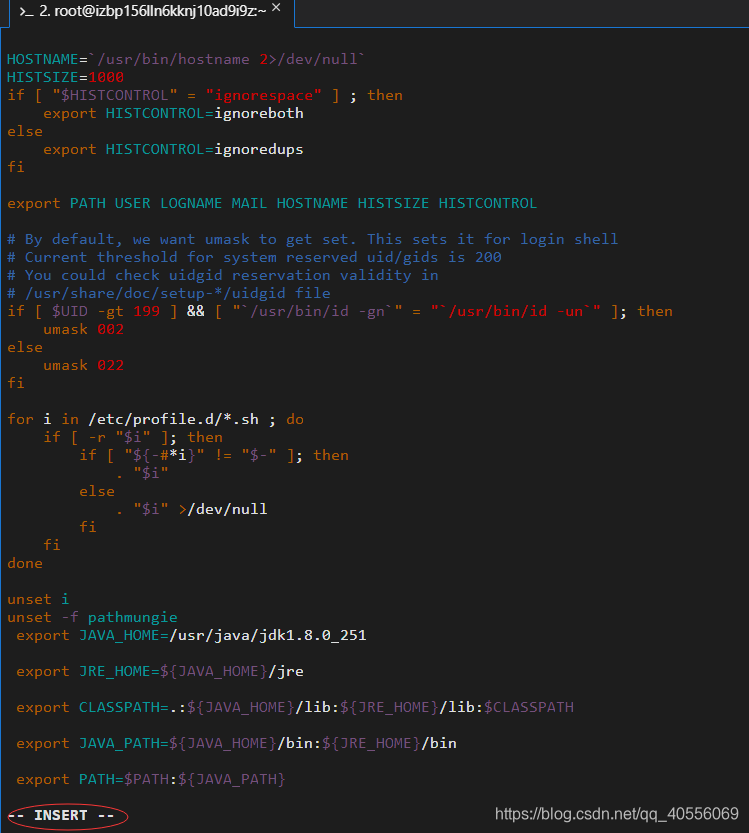
按上下左右箭头配合回车进行编辑,在文件末尾另外起一行。
export JAVA_HOME=(注意这里的怎么写 /usr/java/jdk1.8.0_251 以你的解压后的为准)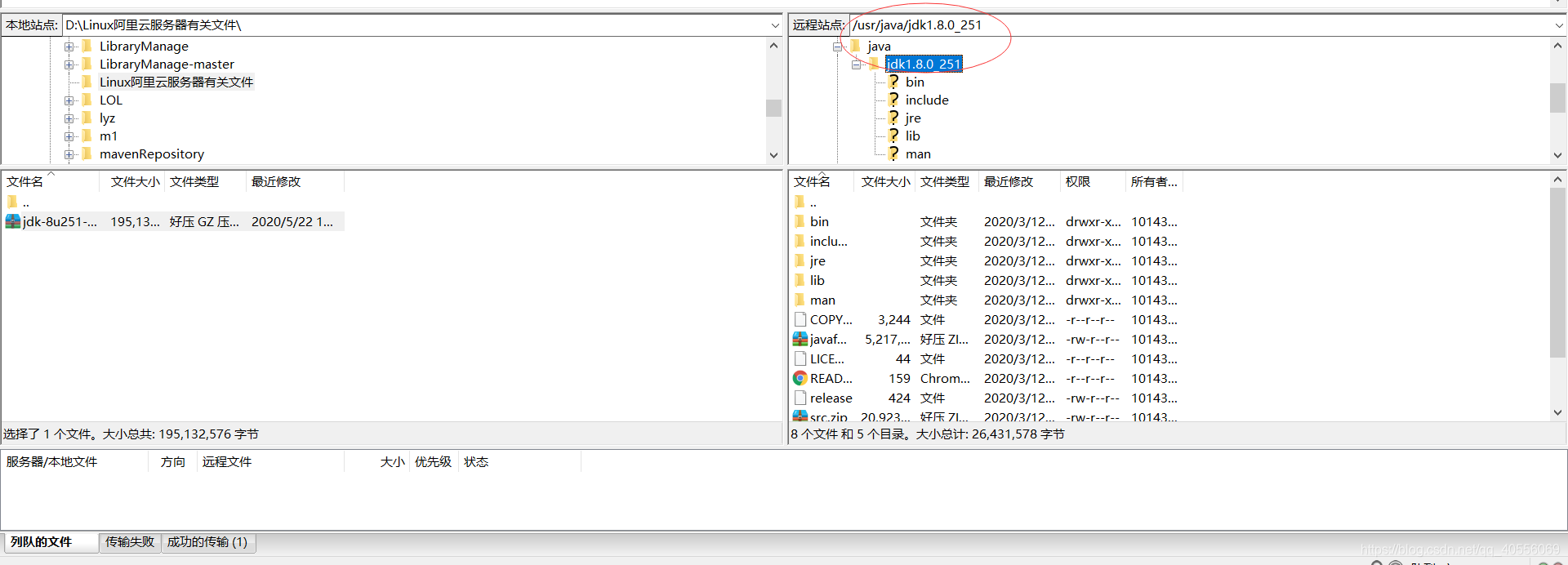
export JAVA_HOME=(注意这里的怎么,写比如我的是 /usr/java/jdk1.8.0_251 以你的解压后的为准)
export JRE_HOME=${JAVA_HOME}/jre
export CLASSPATH=.:${JAVA_HOME}/lib:${JRE_HOME}/lib:$CLASSPATH
export JAVA_PATH=${JAVA_HOME}/bin:${JRE_HOME}/bin
export PATH=$PATH:${JAVA_PATH}
把上面的先写好放在你的记事本里搞好了特别第一个要改成你自己的。之后粘贴到如图所示。

写好了之后按 ESC把当前位置通过上下左右键移到最后一行。
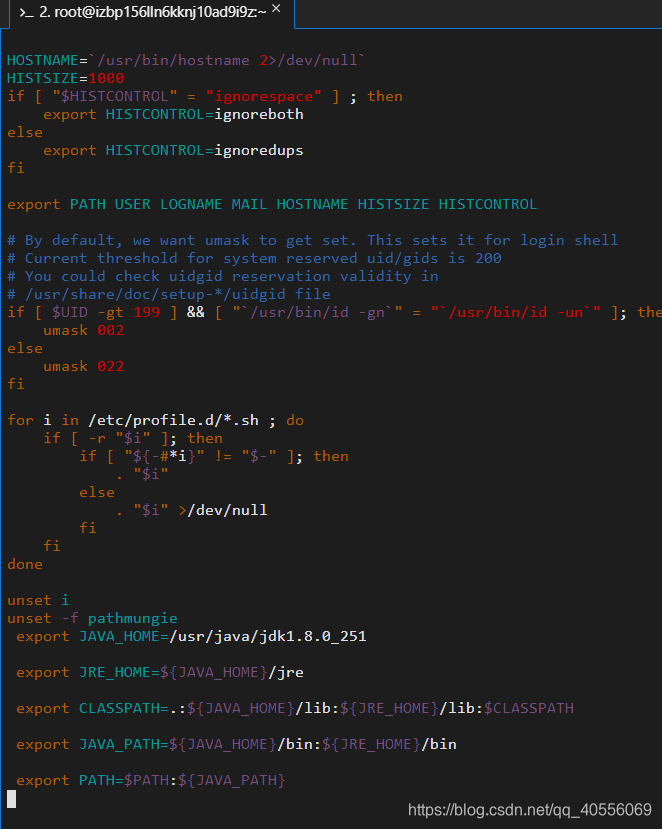
然后按:wq 按冒号加w加q (如果按的时候没效果就切换下英文输入法尝试按i编辑)
这就保存退出了。
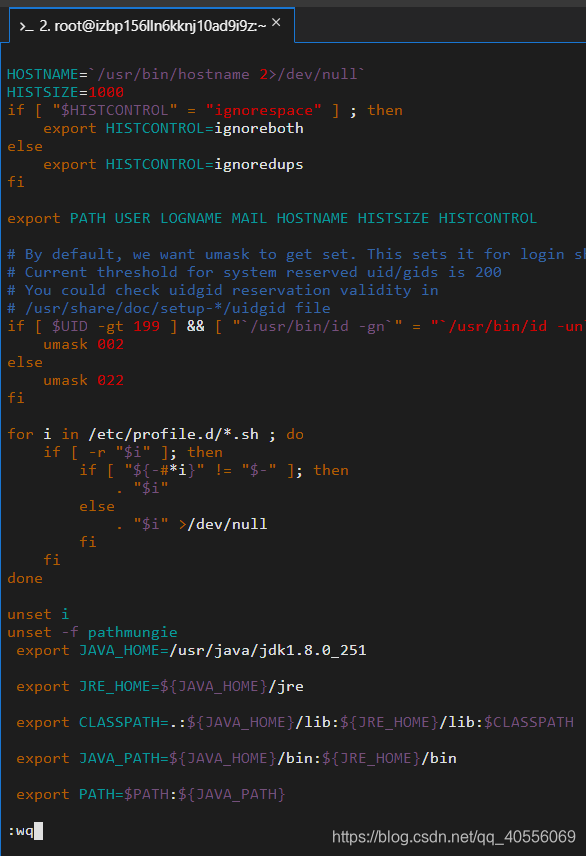
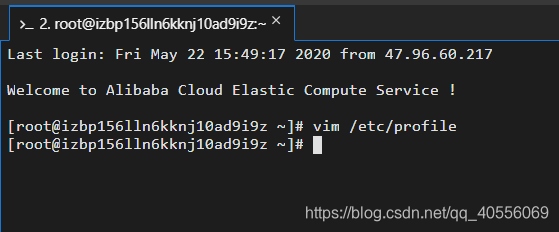
接下去让刚才的配置生效
source /etc/profile
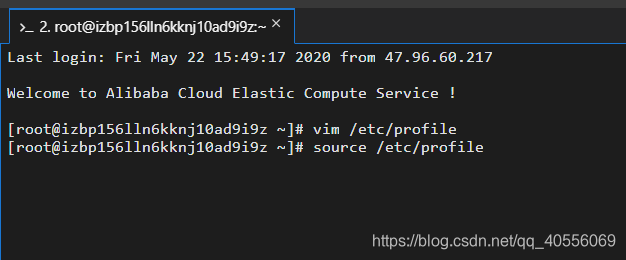
java -version
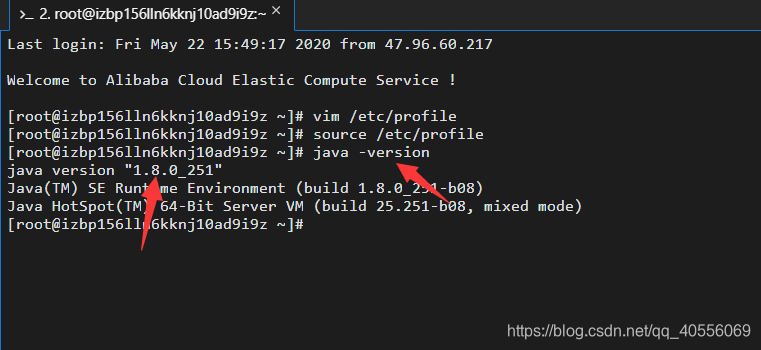
KO.